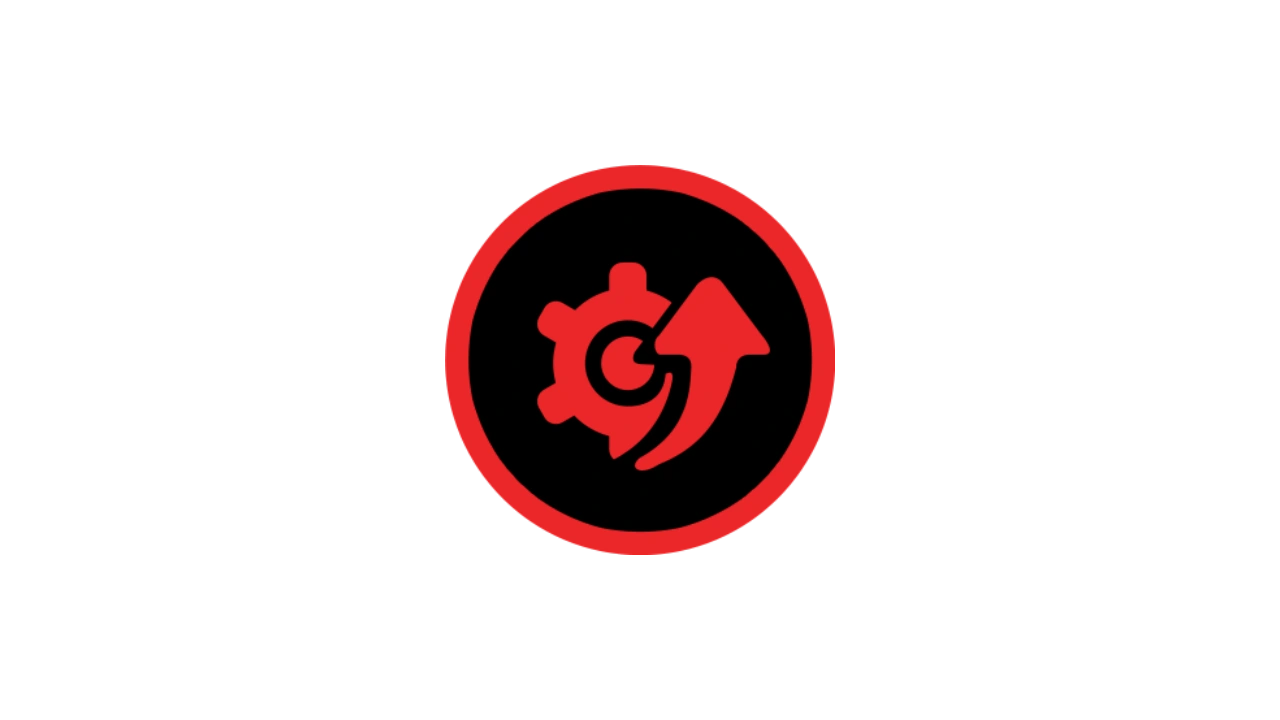A placa de vídeo é um componente essencial para o bom funcionamento do seu computador, especialmente se você usa programas ou jogos que exigem alto desempenho gráfico. Para que a placa de vídeo funcione corretamente, é preciso instalar e atualizar o driver da placa de vídeo, que são os programas que fazem a comunicação entre o hardware e o sistema operacional.
Neste artigo, vamos mostrar como você pode baixar e instalar os drivers da sua placa de vídeo no Windows, seja ela da marca AMD, Intel ou Nvidia. Antes de começar, é importante saber qual é o modelo exato da sua placa de vídeo, para baixar o driver correto. Veja como fazer isso:
- Pressione as teclas Windows + R para abrir a janela Executar.
- Digite devmgmt.msc e clique em OK para abrir o Gerenciador de Dispositivos.
- Na lista de dispositivos, expanda a categoria Adaptadores de vídeo e veja o nome da sua placa de vídeo. Se houver mais de uma, identifique qual é a dedicada (offboard) e qual é a integrada (onboard).

Agora que você já sabe qual é a sua placa de vídeo, vamos ver como baixar e instalar os drivers para cada fabricante.
Como baixar e instalar os drivers da AMD
Se a sua placa de vídeo é da AMD, siga estes passos:
- Acesse o site da AMD e clique em Downloads e suporte no menu superior.
- Você pode escolher entre duas opções: baixar o detector automático de dispositivo da AMD, que identifica a sua placa de vídeo e baixa o driver adequado para ela; ou selecionar manualmente o tipo, a série, a família, o sistema operacional e o idioma do seu produto e clicar em Procurar.
- Na página seguinte, clique em Baixar para fazer o download do driver mais recente para a sua placa de vídeo.
- Após o download, execute o arquivo e siga as instruções na tela para instalar o driver.

Como baixar e instalar os drivers da Intel
Se a sua placa de vídeo é da Intel, siga estes passos:
- Acesse o site da Intel e clique em Download Center no menu superior.
- Você pode escolher entre duas opções: baixar o Assistente do Driver e Suporte Intel, que verifica automaticamente se há atualizações disponíveis para os seus produtos Intel; ou digitar o nome do seu produto na caixa de pesquisa e clicar em Ir.
- Na página seguinte, selecione a categoria Gráficos e clique no driver mais recente para a sua placa de vídeo.
- Clique em Baixar para fazer o download do driver.
- Após o download, execute o arquivo e siga as instruções na tela para instalar o driver.

Como baixar e instalar os drivers da Nvidia
Se a sua placa de vídeo é da Nvidia, siga estes passos:
- Acesse o site da Nvidia e clique em Drivers no menu superior.
- Você pode escolher entre três opções: baixar e instalar o Automatic Drivers Update, que atualiza automaticamente os drivers da sua placa de vídeo; selecionar manualmente o tipo, a série, a família, o sistema operacional e o idioma do seu produto e clicar em Iniciar Pesquisa; ou digitar o nome do seu produto na caixa de pesquisa e clicar na lupa.
- Na página seguinte, clique em Baixar para fazer o download do driver mais recente para a sua placa de vídeo.
- Após o download, execute o arquivo e siga as instruções na tela para instalar o driver.

Como atualizar o driver da placa de vídeo manualmente
Se você preferir usar as ferramentas do próprio Windows para atualizar o driver da placa de vídeo, siga estes passos:
- Abra novamente o Gerenciador de Dispositivos como explicado anteriormente.
- Clique com o botão direito do mouse sobre a sua placa de vídeo e selecione Atualizar driver.
- Escolha entre Pesquisar automaticamente software de driver atualizado ou Procurar software de driver no computador.
- Siga as instruções na tela para concluir a atualização.

Pronto, agora você já sabe como baixar e instalar os drivers da sua placa de vídeo no Windows. Lembre-se de verificar periodicamente se há novas atualizações disponíveis, para manter o seu computador funcionando com o máximo desempenho.
Esperamos que este artigo tenha sido útil para você. Até a próxima!